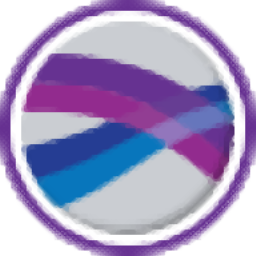
Surfer9中文
v9.11.947 特别版- 软件大小:34.60 MB
- 更新日期:2019-09-15 11:57
- 软件语言:简体中文
- 软件类别:3D/CAD软件
- 软件授权:免费版
- 软件官网:待审核
- 适用平台:WinXP, Win7, Win8, Win10, WinAll
- 软件厂商:

软件介绍 人气软件 下载地址
surfer 9是一款实用性极强的三维图制作软件,在此版本中,系统附带了一个强大的功能组件,它可以帮助用户直接创建以及编辑脚本文件,此功能就是Scripter,此功能可以通过编写和运行脚本文件,可以在没有直接交互的情况下精确且重复地执行简单的普通任务或复杂的系统集成任务;新版本提供了新的比例尺样式和选项,例如细分,标题和标签位置;支持叠加重合的三维表面贴图,在底座上没有缝合效果,支持在同一个配置文件图上显示多个配置文件,可以用于帖子,分类帖子,网格矢量和2网格矢量图层的新单个图例对象,支持将名称添加到分类的帖子图层类,并在图例中显示类名;强大又实用,需要的用户可以下载体验
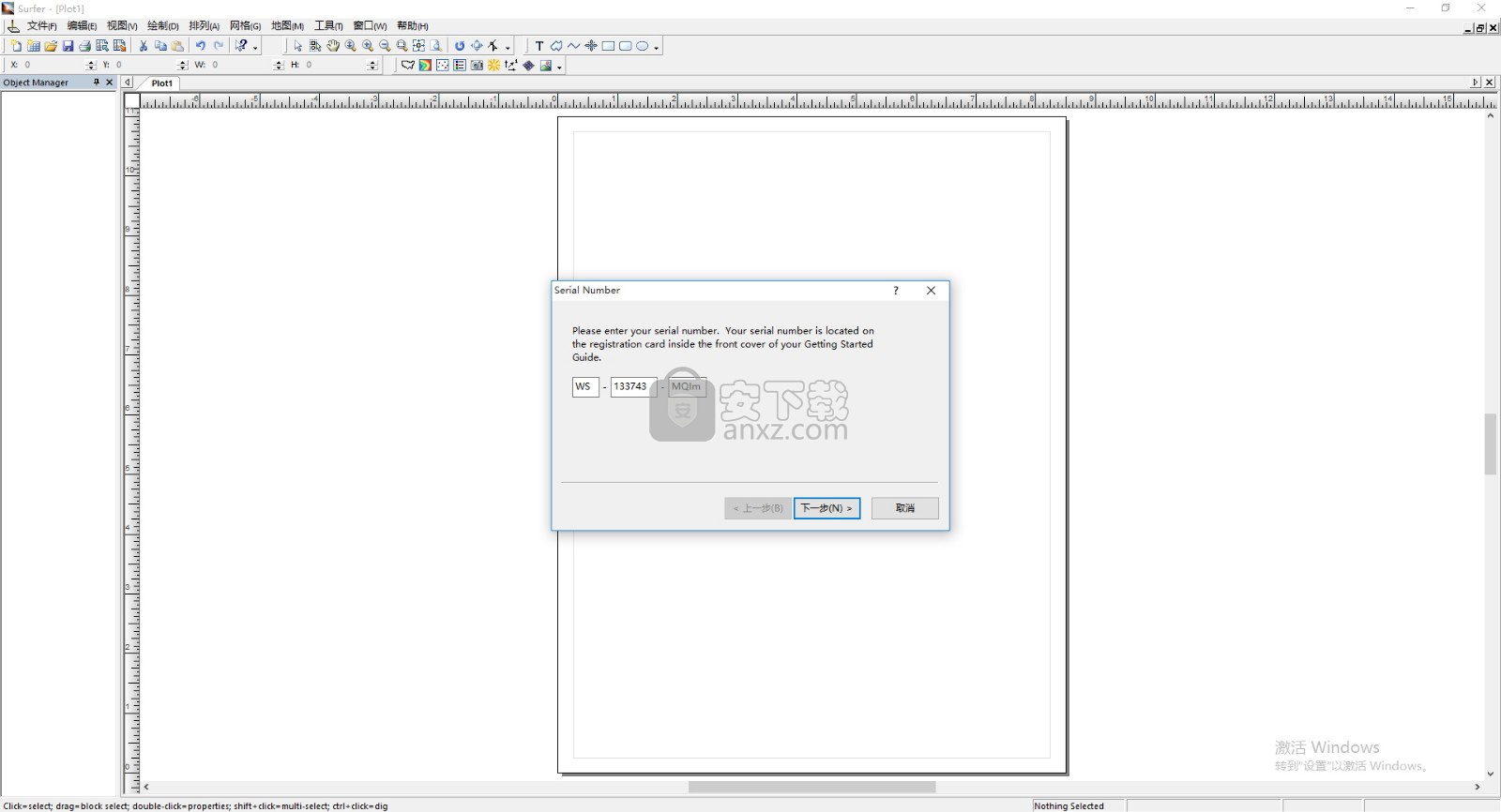
新版功能
1、3D视图
以3D查看和探索您的数据!创建地图的三维视图以沿着地表行走,旋转地图以从任何视角查看表面,显示和调整水位,调整垂直夸大,并创建并记录直通视频!您的地图可以包含光栅,图像和矢量数据,所有数据都将显示在3D视图中供您检查。
2、利用新的Point Cloud层进行LiDAR数据处理
将LiDAR数据可视化为新的点云层!选择一个(或多个)LAS或LAZ文件来创建点云。利用多点过滤选项(分类,返回类型,源代码等)来导入你需要的点。来自所有选定的LAS / LAZ文件的数据合并到一个点云层中。
3、基础地图符号学
将符号系统应用于基础图层,并根据属性值将颜色和符号分配给对象。这使您可以使用属性字段中的值为基础地图中的对象着色代码。您可以为某些图纸属性分配唯一值,也可以根据数据中的数字范围分配图纸属性。例如,将SHP / DBF加载到冲浪者中,并将符号属性分配给所有样品位置,并将不同的符号属性分配给所有钻井位置。不仅如此,还可以自动创建图例来显示这些属性和关联的属性值。
软件特色
1、增强地图和模型
冲浪者为您提供了可视化和建模所有类型数据的工具,但它并不止于此。冲浪者广泛的定制选项可让您以简单易懂的方式传达复杂的想法。使用各种自定义选项来增强您的地图和模型。
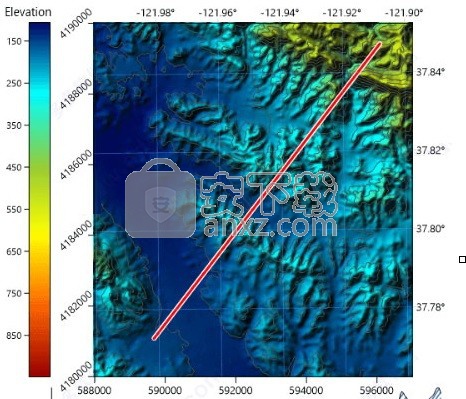
2、全网格控制
冲浪给你广泛的控制网格文件。为结构地质学创建isopach地图,计算库存管理的体积或地形分析的衍生物,甚至可以使用网格文件创建网站适用性模型。实现对您的基础数据的完整理解。
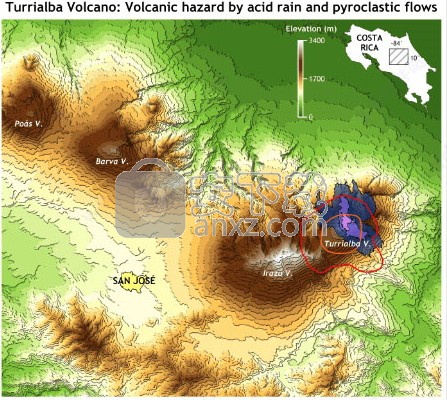
3、编辑轮廓
将轮廓线编辑至最精细的细节。Surfer的网格编辑器让你通过交互编辑底层网格文件来快速调整轮廓线。刷,扭曲,平滑,向下或向上推,并删除网格节点,并立即看到基于网格的地图的变化。
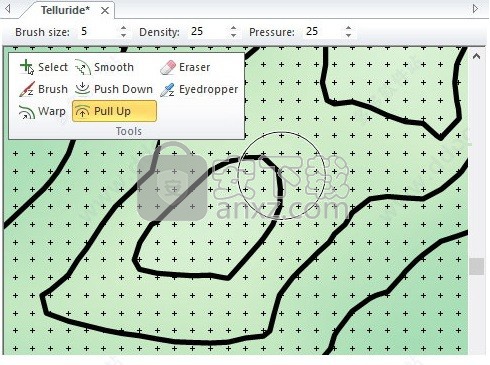
4、具有确定性的网格数据
对模型的准确性有完全的信心。冲浪者提供了大量的插值方法来定期网格或不规则间隔的数据到网格或光栅上,并且每个插值方法都提供对网格参数的完全控制。另外,没有时间浪费多线程网格!
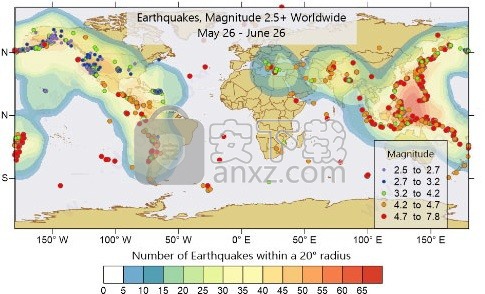
注册码表
WS-133743-MQIm
WS-150347-TQHt
WS-123456-GF9q
WS-111111-TIBd
WS-199999-JTKp
安装步骤
1、需要的用户可以点击本网站提供的下载路径下载得到对应的程序安装包
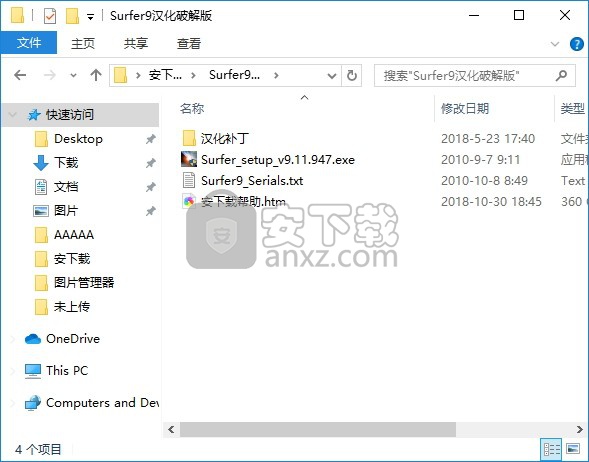
2、通过解压功能将压缩包打开,找到主程序,双击主程序即可进行安装,点击下一步按钮
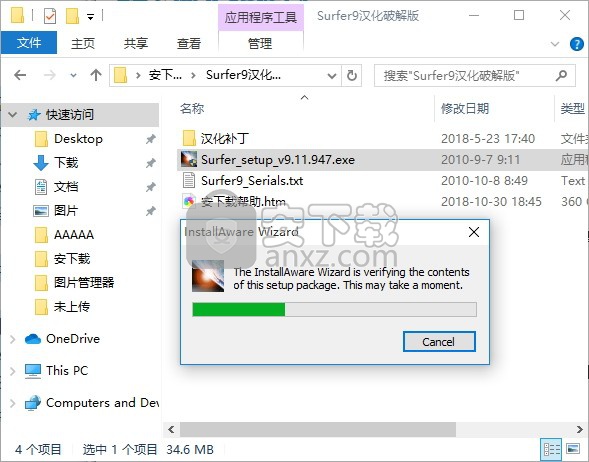
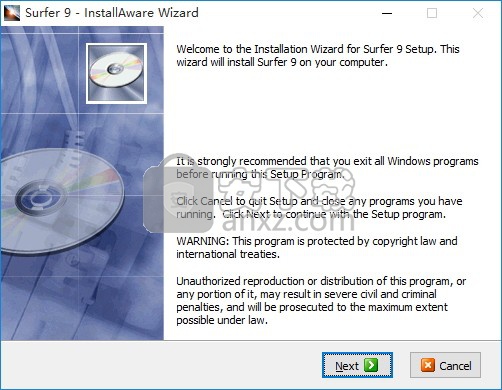
3、需要完全同意上述协议的所有条款,才能继续安装应用程序,如果没有异议,请点击“同意”按钮
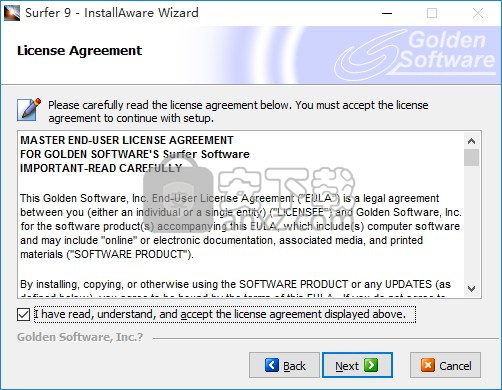
4、用户可以根据自己的需要点击浏览按钮将应用程序的安装路径进行更改
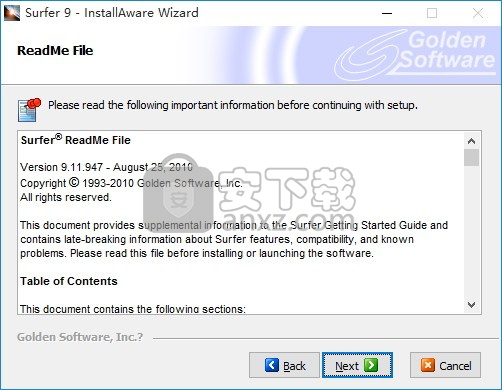
5、快捷键选择可以根据自己的需要进行选择,也可以选择不创建
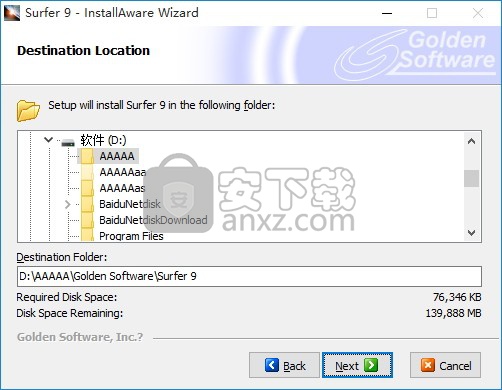
6、现在准备安装主程序。点击“安装”按钮开始安装或点击“上一步”按钮重新输入安装信息
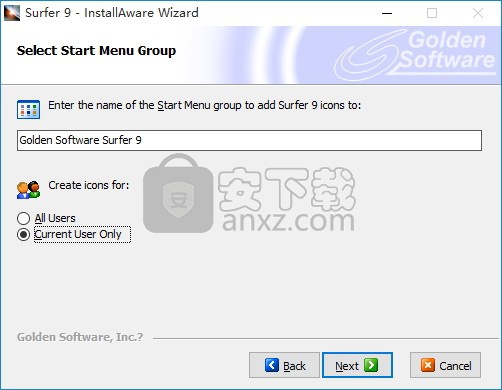
7、等待应用程序安装进度条加载完成即可,需要等待一小会儿
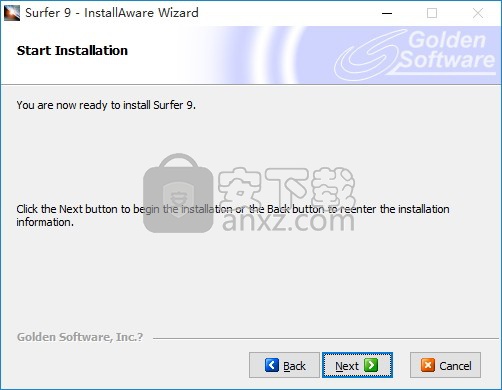
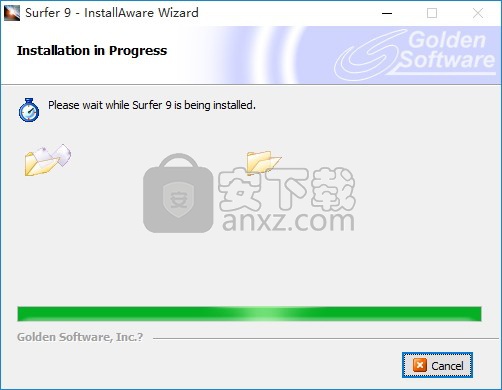
8、根据提示点击安装,弹出程序安装完成界面,点击完成按钮即可
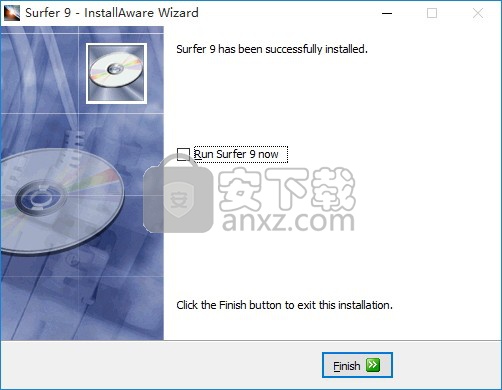
汉化方法
1、打开安装数据包,打开汉化补丁文件夹中的surfer_menu.reg汉化软件。
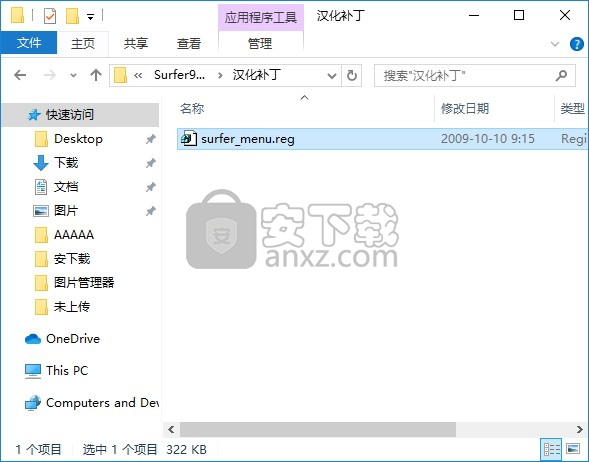
2、双击运行汉化补丁,弹出一个界面,点击确认按钮即可
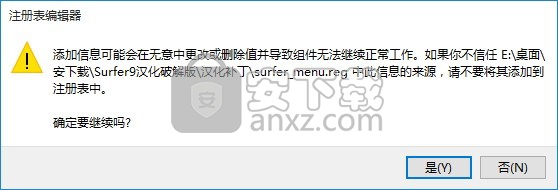
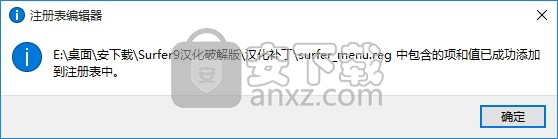
方法
1、程序安装完成后,接运行应用程序,弹出一个程序注册界面
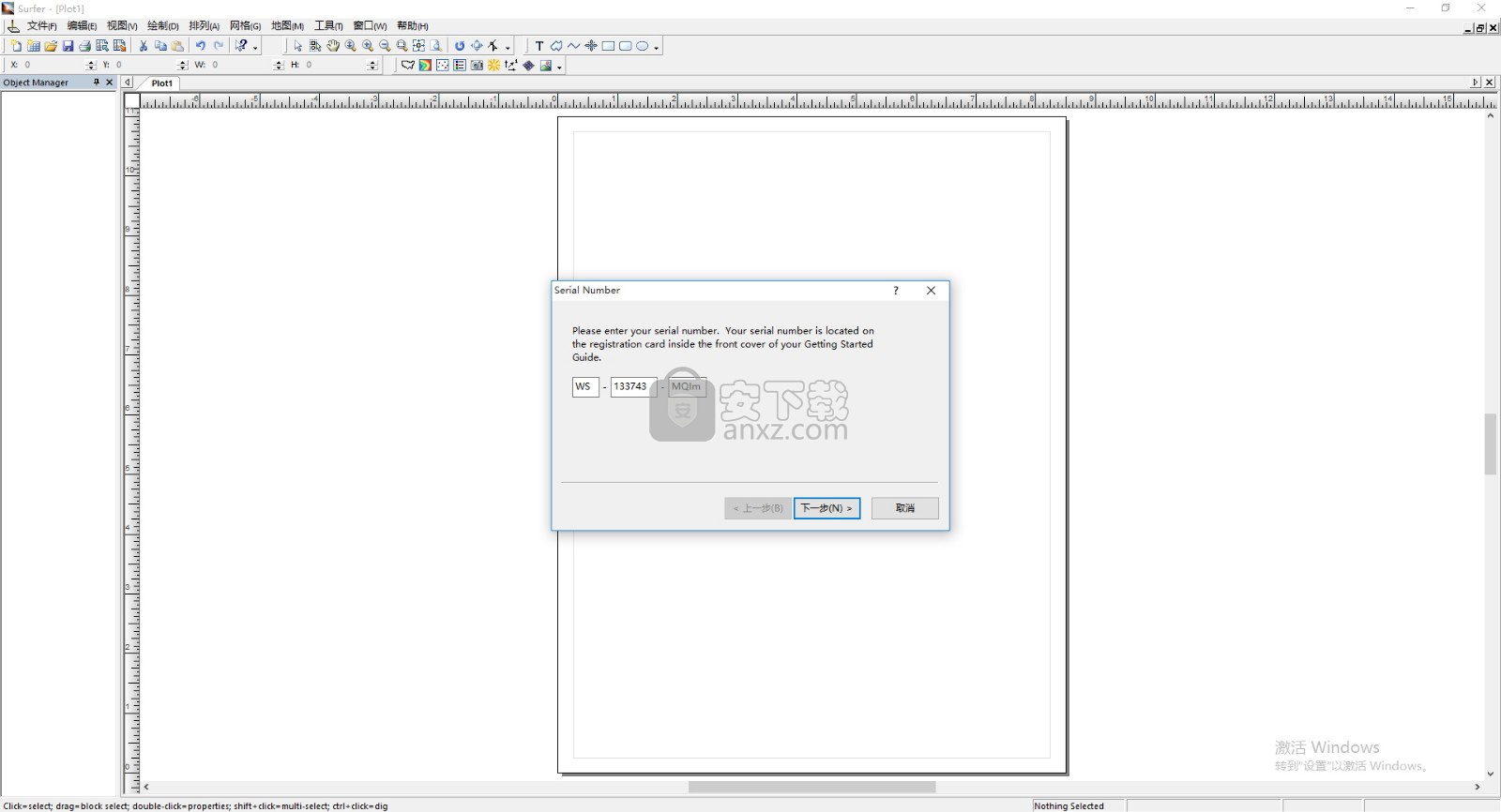
2、用户可以把小编为您提供的程序注册码输入到对应的程序对话框中
序列号:WS-133743-MQIm
WS-150347-TQHt
WS-123456-GF9q
WS-111111-TIBd
WS-199999-JTKp
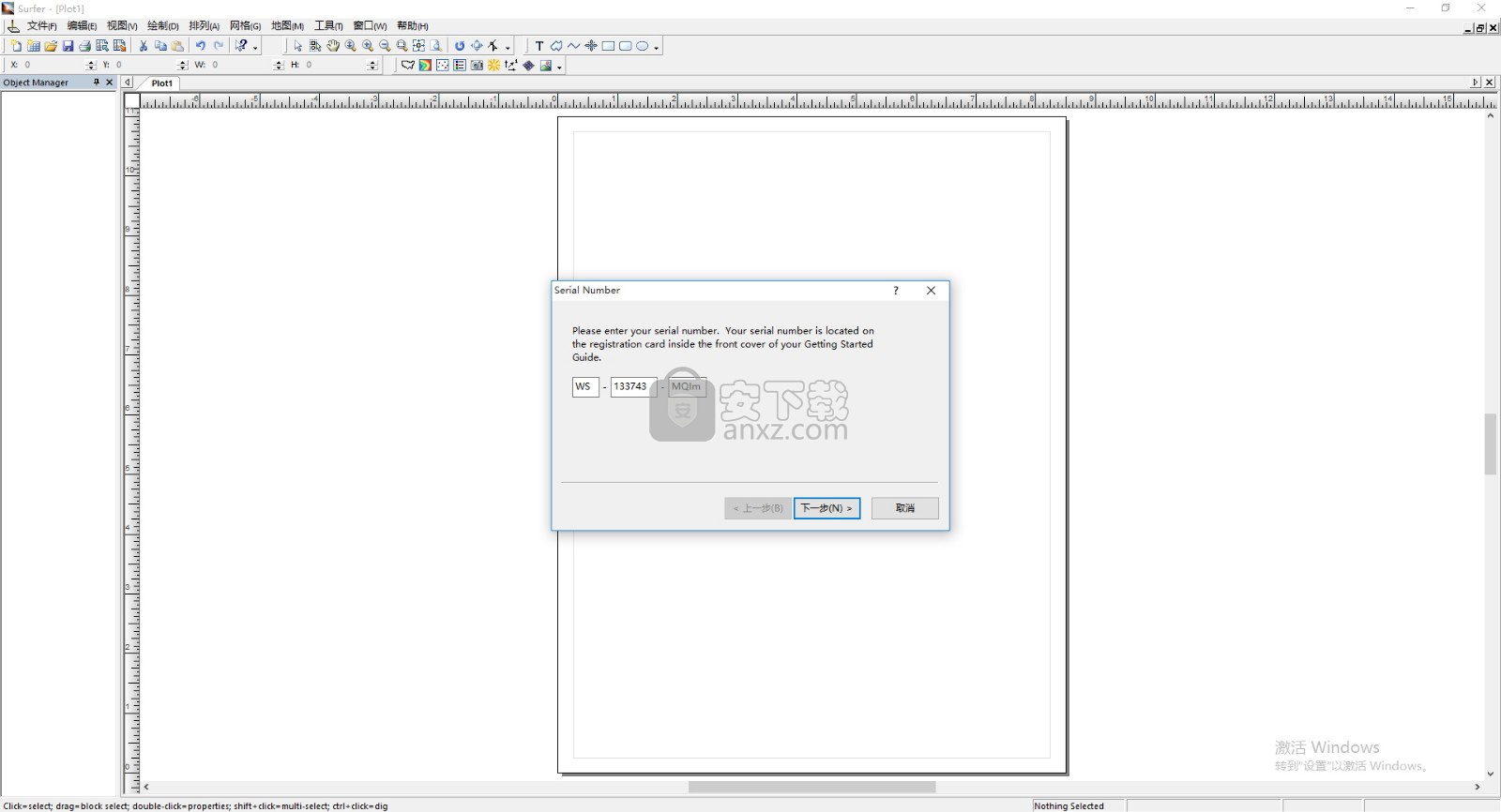
3、将注册机中的注册码输入到对应的程序框中,点击确认按钮即可将应用程序
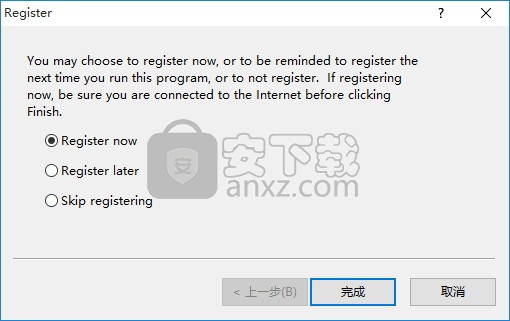
使用说明
流程图
此流程图说明了XYZ数据文件,网格文件,矢量文件,图像文件和各种地图之间的关系。 此示例仅显示基于网格的地图之一,即等高线图。
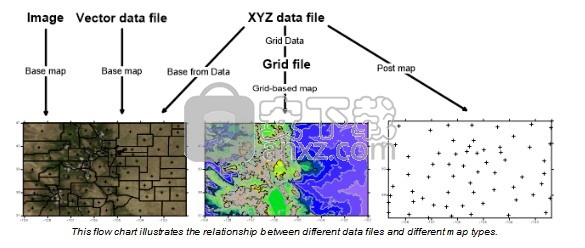
Surfer最常见的应用是从XYZ数据文件创建基于网格的地图。主页|网格数据| Grid Data命令使用XYZ数据文件生成网格文件。然后大多数Home |使用网格文件用于生成地图的新Map命令。后映射和基本映射不使用网格文件。从XYZ数据集进展到完成的基于网格的地图的一般步骤如下:
创建XYZ数据文件。此文件可以在Surfer工作表窗口中或Surfer外部创建(例如,使用ASCII文本编辑器或Microsoft Excel)。
冲浪工作表
从三列中的不规则XYZ数据开始。
要显示数据点,请单击主页|新地图|发布命令。
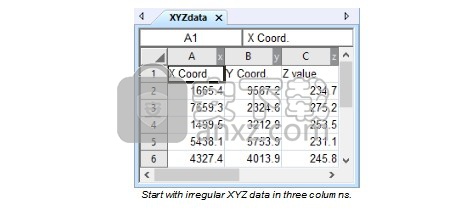
后映射显示原始XYZ数据位置。
使用Home |从XYZ数据文件创建网格文件.GRD网格数据|网格数据命令。

网格在每行的交叉处插入Z值
和网格文件中的列。这填补了数据中的漏洞。
这里的行和列由网格线表示。
要创建地图,请从主页|中选择地图类型新地图命令。从第二步中选择网格文件。基于网格的地图包括轮廓,3D表面,3D线框,颜色浮雕,阴影浮雕,矢量,分水岭,视域和网格值地图。
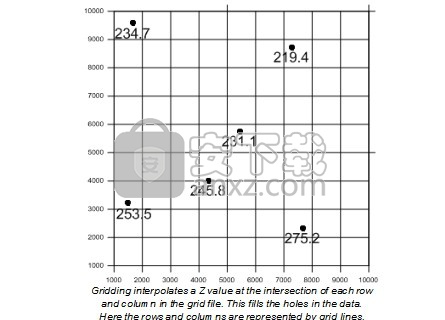
后映射图层显示原始数据点。
等高线图层显示基于网格的等高线图。
单击地图以在“属性”窗口中显示地图属性,您可以在其中自定义地图以满足您的需要。
轮廓图层填充渐变颜色填充。
单击文件|保存命令将项目另存为Surfer .SRF文件,其中包含重新创建地图所需的所有信息。
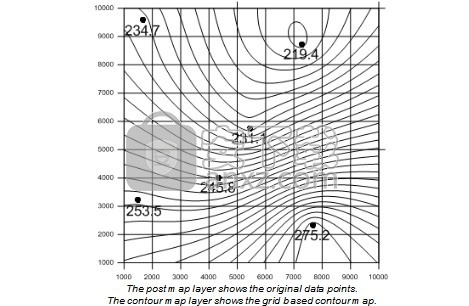
三分钟之旅
我们在Surfer中包含了几个示例文件,以便您可以快速查看Surfer的一些功能。 这里仅讨论几个文件,这些示例不包括Surfer的所有地图类型和功能。 内容窗口是关于每个文件中包含的内容的良好信息来源。
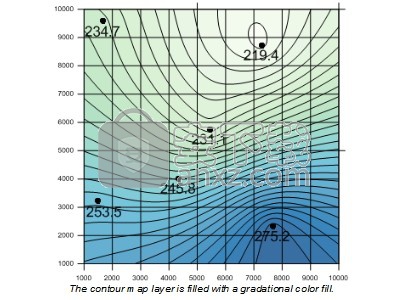
要查看示例文件:
打开冲浪者。
单击文件| 打开命令。
在“打开”对话框中,导航到“Surfer Samples”文件夹。 默认情况下,Surfer安装文件夹默认位于C:\ Program Files \ Golden Software \ Surfer 14 \中。
选择感兴趣的示例.SRF文件,然后单击“打开”。 现在显示示例文件。 根据需要重复以查看感兴趣的文件。
示例冲浪者.SRF文件概述
单击下面的链接可查看示例文件的图像以及示例文件包含的内容的简要说明。
使用Scripter
可以使用Golden Software的Scripter程序或任何ActiveX Automation兼容的客户端(如Visual BASIC)在Surfer中自动完成任务。脚本是一个文本文件,包含一系列在运行脚本时执行的指令。 Scripter可用于执行Surfer中的几乎任何任务。您可以使用可以使用鼠标或键盘手动执行的脚本来执行几乎所有操作。脚本对于自动执行重复性任务和合并一系列步骤非常有用。 Scripter安装在与Surfer相同的位置。有关Scripter的更多信息,请参阅Surfer Automation帮助手册。我们已经包含了几个示例脚本,以便您可以快速查看Scripter的一些功能。
要运行示例脚本文件:
通过导航到安装文件夹C:\ Program Files \ Golden Software \ Surfer 14 \ Scripter打开Scripter。如果您在64位版本的Windows上运行32位版本的Surfer,请导航到C:\ Program Files(x86)\ Golden Software \ Surfer 14 \ Scripter。右键单击Scripter.exe应用程序文件,然后选择以管理员身份运行。
选择文件|打开命令。
选择示例脚本.BAS文件。它们位于C:\ Program Files \ Golden Software \ Surfer 14 \ Samples \ Scripts文件夹或C:\ Program Files(x86)\ Golden Software \ Surfer 14 \ Samples \ Scripts文件夹中,如果您运行的是32-在64位版本的Windows上运行Surfer的位版本。
单击脚本|运行命令并执行脚本。大多数示例脚本打开Surfer并在绘图窗口中显示地图。
键盘命令
键盘命令可用于提高Surfer环境中的效率和精度。
情节窗口
您可以使用键盘在绘图窗口内移动指针,选择对象和移动对象。
箭头键在绘图窗口内移动指针。
按空格键相当于单击鼠标左键。
按CTRL + TAB更改对话框中的活动页面。
菜单命令
键盘可用于访问菜单命令。
按住ALT键并按下菜单栏中带下划线的字母。
显示菜单时,您可以通过按下命令中带下划线的字母来访问命令。
对话框
键盘可用于在对话框中移动。
TAB键在对话框中的选项之间移动。当您使用TAB键移动对话框时,选项会在激活时突出显示。
空格键用于模拟鼠标单击,允许您切换复选框或按下按钮,使您可以访问其他对话框或关闭当前对话框。
按住ALT键并键入字母,使用带下划线的热键。这会立即将您移动到所需的选项。
自定义键盘命令
要自定义键盘命令,请使用File |自定义命令。
人气软件
-

理正勘察CAD 8.5pb2 153.65 MB
/简体中文 -

浩辰CAD 2020(GstarCAD2020) 32/64位 227.88 MB
/简体中文 -

CAXA CAD 2020 885.0 MB
/简体中文 -

天正建筑完整图库 103 MB
/简体中文 -

Bentley Acute3D Viewer 32.0 MB
/英文 -

草图大师2020中文 215.88 MB
/简体中文 -

vray for 3dmax 2018(vray渲染器 3.6) 318.19 MB
/简体中文 -

cnckad 32位/64位 2181 MB
/简体中文 -

Mastercam X9中文 1485 MB
/简体中文 -

BodyPaint 3D R18中文 6861 MB
/简体中文


 lumion11.0中文(建筑渲染软件) 11.0
lumion11.0中文(建筑渲染软件) 11.0  广联达CAD快速看图 6.0.0.93
广联达CAD快速看图 6.0.0.93  Blockbench(3D模型设计) v4.7.4
Blockbench(3D模型设计) v4.7.4  DATAKIT crossmanager 2018.2中文 32位/64位 附破解教程
DATAKIT crossmanager 2018.2中文 32位/64位 附破解教程  DesignCAD 3D Max(3D建模和2D制图软件) v24.0 免费版
DesignCAD 3D Max(3D建模和2D制图软件) v24.0 免费版  simlab composer 7 v7.1.0 附安装程序
simlab composer 7 v7.1.0 附安装程序  houdini13 v13.0.198.21 64 位最新版
houdini13 v13.0.198.21 64 位最新版 















